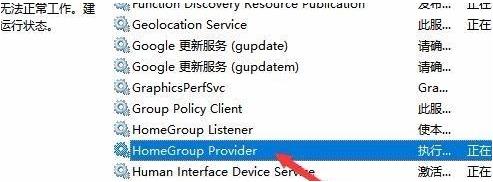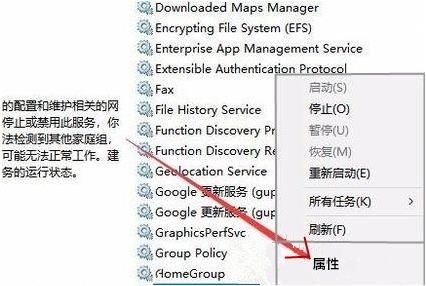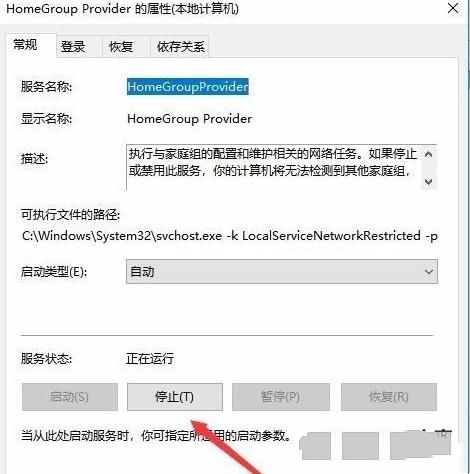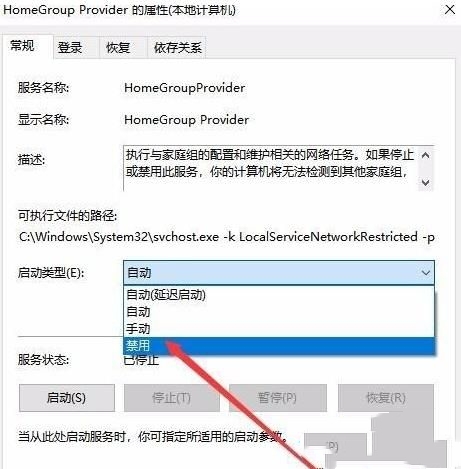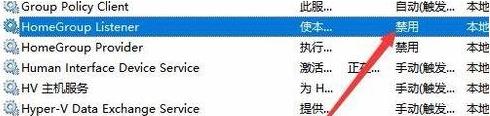win11如何关闭家庭功能?win11家庭功能关闭方法
我们有些win11电脑用户使用过程中误开启了家庭功能,很经常在使用的过程中,出现了提示,让你登录账号进行使用,有很多人都想要将家庭功能关闭,可是不知道要怎么设置才可以关闭成功,那么今日的win11教程就来和大伙讲解操作方法,有需要的用户欢迎来Win7旗舰版查看详细步骤吧。
win11家庭功能关闭方法:
1、“win+R”快捷键开启运行,输入“services.msc”回车打开。
2、进入到新的界面后,找到右侧中的“HomeGroup Provider”,右击选择选项列表中的“属性”。
3、在打开的窗口中,点击“服务状态”中的“停止”。
4、随后将“启动类型”设置为“禁用”。
5、然后使用同样的方法将“HomeGroup Listener”也禁用了即可。
相关文章
- Win11系统怎么显示我的电脑在桌面
- win11毛玻璃怎么关闭?win11毛玻璃效果怎么关?
- win11显示未识别的网络怎么解决?
- win11鼠标指针皮肤怎么修改?win11鼠标指针皮肤设置方法
- win11磁盘管理打不开怎么办?win11无法打开磁盘管理解决方法
- Win11怎么调整光标闪烁速度?Win11调整光标闪烁速度的方法
- win11检测工具无法安装怎么办?win11检测工具无法安装问题解析
- Win11按prtsc截图没反应怎么办?Win11按prtsc截图没反应问题解析
- Win11右键新建word变成白的了怎么办?
- win11玩游戏自动关机怎么回事?win11玩游戏自动关机解决方法
- Win11 24H2什么时候发布?24H2正式版更新了什么?
- win11自带媒体播放器不能播放视频怎么办?
- Win11 24H2怎么下载?Win11 24H2在哪里下载?
- 安装Win11 24H2有什么硬件要求?Win11 24H2最低硬件要求解析
- Win11 24H2更新失败了怎么办?Win11 24H2更新失败了问题解析
- win11如何设置中英文切换快捷键?